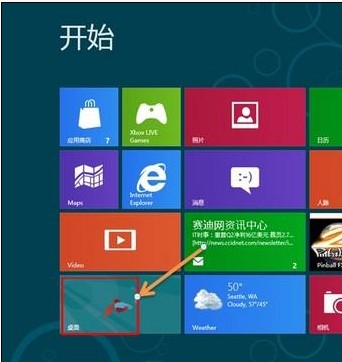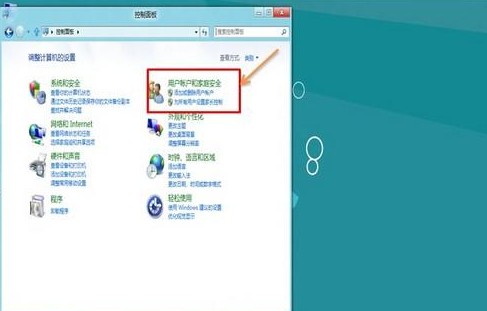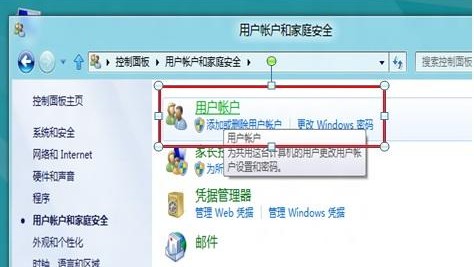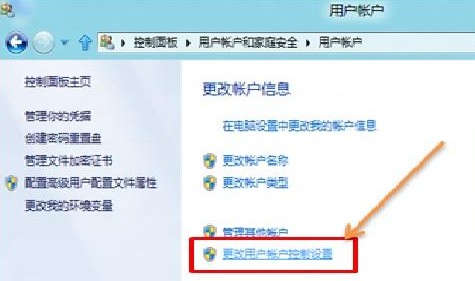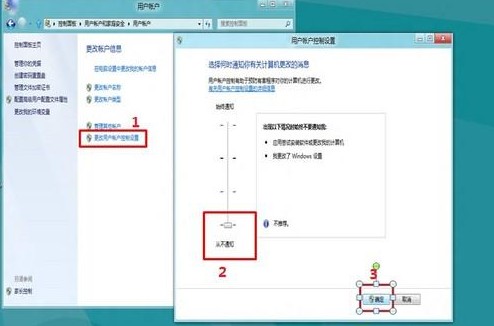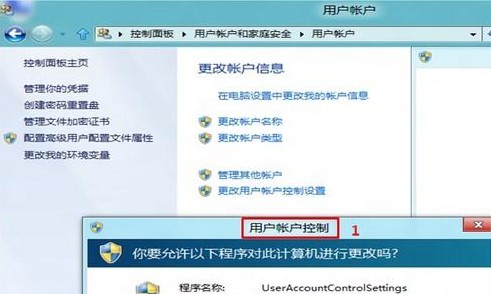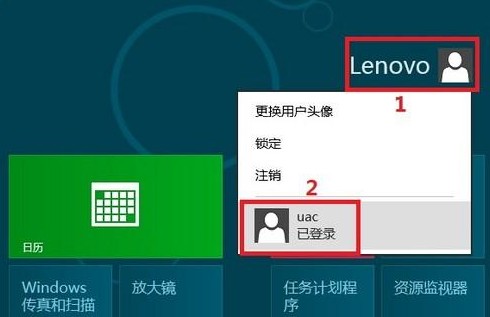本文所分享的知识点是【Win8如何关闭用户账户控制(UAC)】,欢迎您喜欢我爱IT技术网所分享的教程、知识、经验或攻略,下面是详细的讲解。
Win8如何关闭用户账户控制(UAC)
|
Win8关闭用户账户控制(UAC)的方法如下: 1、登陆Windows 8 Metro界面,单击左下角桌面图标。
2、登录桌面后,使用组合热键“Windows + X键”调出快捷菜单(如果桌面已经调出控制面板图标,直接双击打开),左键单击控制面板。
3、进入控制面板窗口,选择:用户账户和家庭安全。
4、单击用户账户。
5、单击更改账户信息最后一个选项:更改用户账户控制设置。
6、进入用户账户控制设置窗口,通过鼠标调整设置到“从不通知”-确定。
7、点击确定后,会出现“你要运行以下程序对此计算机运行更改吗?”(表示之前已经开启UAC选项),点击“是(Y)”关闭用户账户控制(UAC)设置生效。
备注: Windows 8系统下修改“用户账户控制(UAC)”的设置仅针对单个用户设置生效,不同用户需要单独进行相关设置才可以生效。 1、如下图创建两个用户账户:lenovo和uac:
2、在lenovo账户下关闭“用户账户控制(UAC)”。
3、此时uac用户账户下的“用户账户控制(UAC)”设置并未随lenovo账户下做相应更改。
|
关于Win8如何关闭用户账户控制(UAC)的相关讨论如下:
相关问题:win8系统 “用户账户控制(UAC)”怎么关闭,下图上...
答:根据下图所示进行修改调整即可。 >>详细
相关问题:Win8如何关闭用户账户控制(UAC)
答:Win8关闭用户账户控制(UAC)的方法如下: 1、登陆Windows 8 Metro界面,单击左下角桌面图标。 2、登录桌面后,使用组合热键ldquo;Windows + X键rdquo;调出快捷菜单(如果桌面已经调出控制面板图标,直接双击打开),左键单击控制面板。 3、进入控制... >>详细
相关问题:win8用户账户控制怎么取消
答:控制面板\用户帐户和家庭安全\用户帐户\在里选择“更改用户账户控制”,有一个可以上下拉动的滚动条,把它拉到最低即可,保存就可以了。 禁用UAC功能 运行输入msconfig回车打开系统配置实用程序,在工具中选中更改UAC设置项,单击下面的启动按钮即... >>详细
- 评论列表(网友评论仅供网友表达个人看法,并不表明本站同意其观点或证实其描述)
-